реклама
Това не е друга публикация за усмивките. Тази статия се занимава с командния ред на Windows.
Командният ред ви позволява да комуникирате директно с вашия компютър и да го инструктирате да изпълнява различни задачи. За това трябва да използвате конкретни команди. Командите не са непременно интуитивни, така че те трябва да бъдат научени, точно както думи на език. За щастие има графични потребителски интерфейси (GUI), заместващи повечето процедури, които преди се изискваха с помощта на командния ред.
Понякога обаче използването на командния ред е по-бързо или дори единственият начин за достъп до определена информация. По този начин знанието как да използвате командния ред може да бъде изключително ценно. И тук идва това ръководство за команди на Windows.
За достъп до командния ред на Windows в XP, щракнете > СТАРТ> Изпълни, Тип ПМС в > Отваряне: поле и щракнете > ОК.
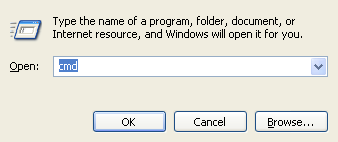
Като алтернатива можете да преминете > Старт> Всички програми> Аксесоари и изберете > команден ред.
Това стартира cmd.exe, прозорец, който ни напомня за старите дни в компютърната история: чисто бял текст на равномерен черен фон. Въпреки приликата си с DOS windows, cmd.exe просто е интерпретатор на командния ред, подобен на DOS.
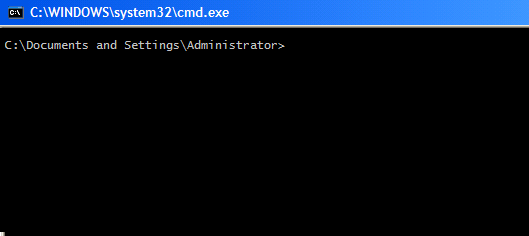
Сега, след като успешно имате достъп до командния ред, какво трябва да направите тук?
За да работите на ниво команден ред, трябва да знаете някои команди. Нека ви дам няколко основи, с които да играете.
Помогне
Първо да кажа, че има вътрешна помощ в командния ред. Ако не сте сигурни дали определена команда наистина съществува или какво прави или какви превключвания има към нея, напишете командата, последвана от /? и ще бъдете просветлени.
Ключове
Превключвателите са незадължителни разширения на команда, които променят поведението на командата. Всъщност видяхме пример за превключвател в предишния раздел. /? е превключване към която и да е команда, обяснява нейната функция, а не да я изпълнява по някакъв начин.
Имайте предвид, че можете да добавите няколко превключвателя към всяка команда, но винаги оставяйте интервал между командата и всеки превключвател.
Сега нека да продължим със сериозни команди.
реж
Командата dir изброява съдържанието на текущата директория.
Има някои полезни превключватели към него. Например dir / d (/ d е превключвателят) ще изброява съдържанието на директорията в до три колони. Като алтернатива можете да използвате dir / w, която ще сортира съдържанието по различен начин. с dir / p информацията не се превърта, а се спира в края на екрана, докато натиснете произволен клавиш за следващия екран, пълен с данни.

CD
За да промените директории, използвайте командата cd.
Изберете директория, видяна в предишния списък с dir. Директориите са обозначени с
Обърнете внимание, че превключването между дискове не изисква командата cd. Просто напишете съответната буква на задвижване и двоеточие, напр. d: за превключване.
защитен режим
Този се използва за създаване на директория, т.е. създаване на нова директория. Тип име на mkdir за да създадете директория, наречена име.
RMDIR
За да премахнете директория, използвайте тази команда. Така че това ще бъде rmdir име за да премахнете директория, наречена име. Само празни директории могат да бъдат премахнати.
Разбира се, можете да създавате и изтривате директории, разположени във всяка друга директория, просто трябва да посочите съответния път във вашата команда, започвайки от мястото, където се намирате.
Например mkdir документи и настройки \ администратор \ тест когато сте в C: \ или mkdir администратор \ тест ако вече сте в директорията с документи и настройки.
дел
Това е командата за изтриване на файлове. Работи подобно на командите mkdir и rmdir. Така че пишете del example.exe за да изтриете файла example.exe във вашата директория. Ако вече не сте в правилната директория, добавяте съответния път.
Това беше кратък списък от команди, за да ви запознае със средата на командния ред.

Сега ще разгледаме някои много полезни команди за задачи, които не могат лесно да бъдат изпълнени по никакъв друг начин. За всички тях можете да използвате /? превключвател, за да разберете какво можете да направите с тези команди.
driverquery
За списък на всички драйвери, инсталирани във вашата система, заявката за драйвери е най-бързото решение.
пинг
Ping трябва да е най-популярният команден ред. Използва се за проверка на IP адрес и да се види дали съответният компютър е онлайн или отговаря, т.е. дали е възможна мрежовата комуникация между вашия и този компютър.
Ipconfig
Тук можете да разкриете мрежови данни на вашия собствен компютър, като например името на вашия компютър в мрежата, вашия IP адрес или вашия MAC адрес.
SystemInfo
Командата за извличане на обширна информация за вашата система, включително серийния номер на Windows, модела на компютъра и наличната RAM памет.
Това ръководство за команди на Windows може просто да докосне повърхността на това, което може да направи командният ред. За по-обширна информация, моля, вижте Командният ред в Windows и PCStats “ Ръководство за команден ред на WindowsXP.
Ако се закачите, може да искате да разгледате следните членове на MakeUseOf, които се занимават с командния ред. Варун писа за 10 съвета на командния ред на Windows, които трябва да проверите 10 съвета на командния ред на Windows, които трябва да проверитеВъпреки че командният ред на Windows не се счита за толкова мощен като Linux, ето някои съвети и трикове на командния ред на Windows, за които всеки може да не знае. Прочетете още и той се представи Nircmd - Инструмент за команден ред с мощност Nircmd - Инструмент за команден ред с мощност Прочетете още . Марк обясни как да Променете паролата на потребителя на Windows Как да промените паролата за Windows чрез командния ред с Net потребителИзползвайте командата на Windows "Net user", за да промените паролата си в движение. Нашата статия обяснява подробно този метод. Прочетете още чрез командния ред.
Коя команда ви се струва най-полезна?
Тина пише за потребителските технологии повече от десетилетие. Има докторска степен по природни науки, диплома от Германия и магистърска степен от Швеция. Аналитичният й опит е помогнал на нейния успех като технологичен журналист в MakeUseOf, където сега ръководи изследванията и операциите с ключови думи.